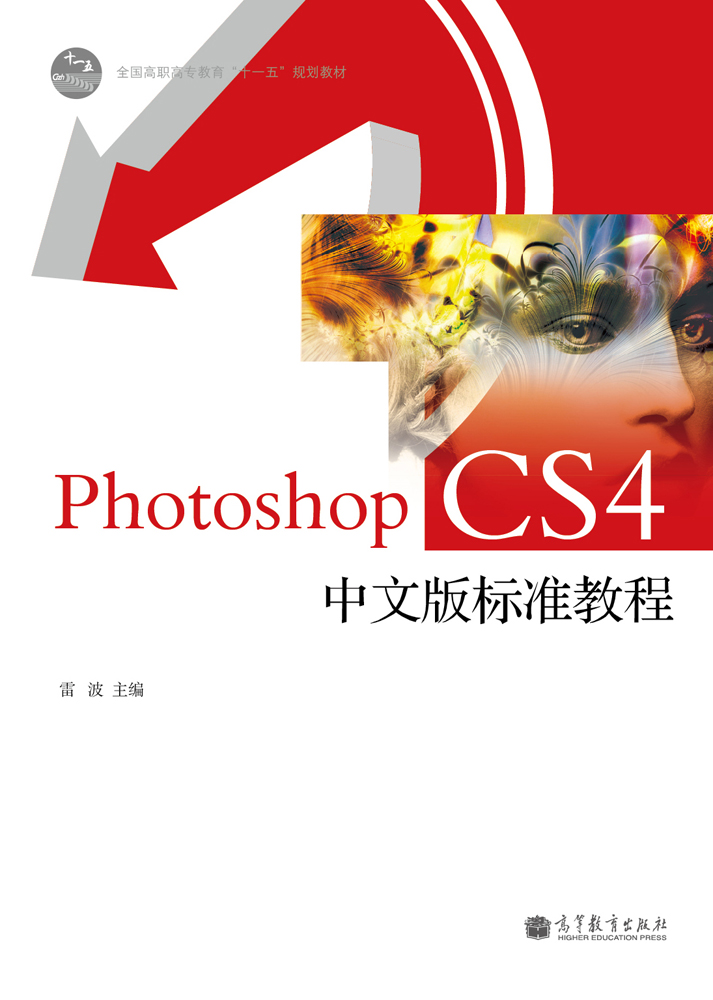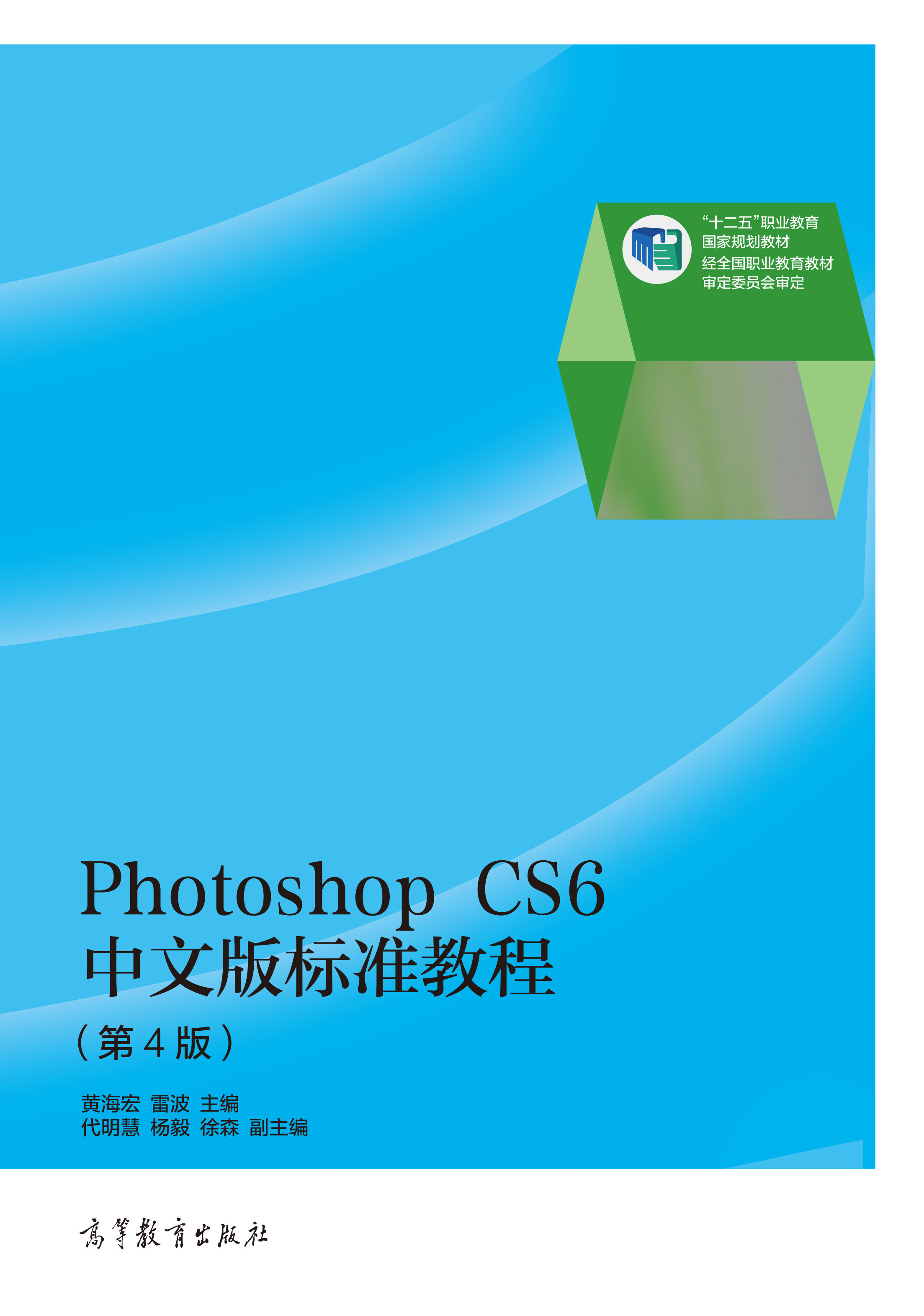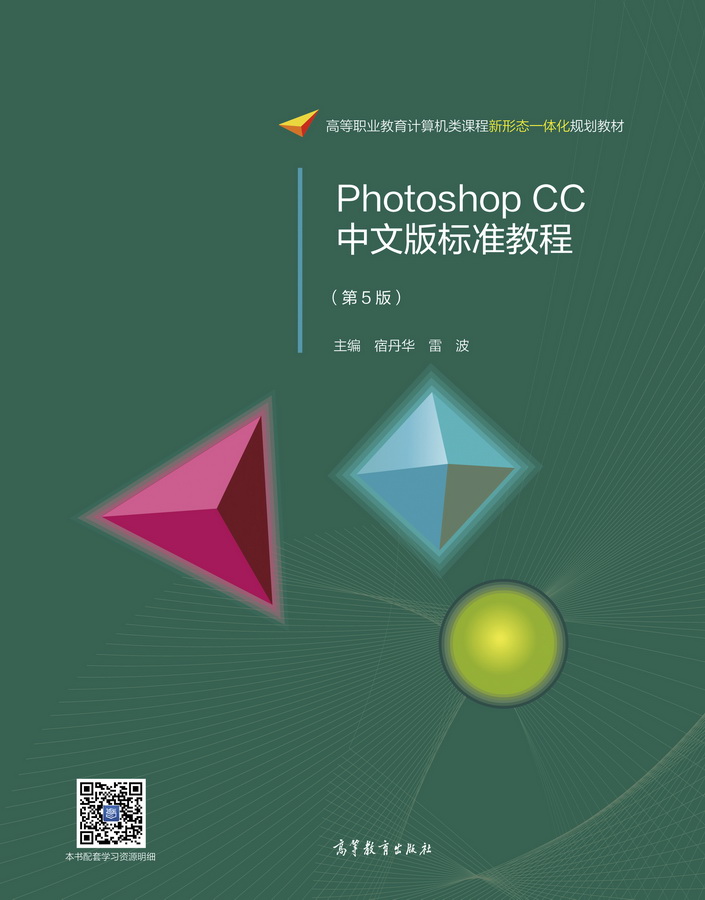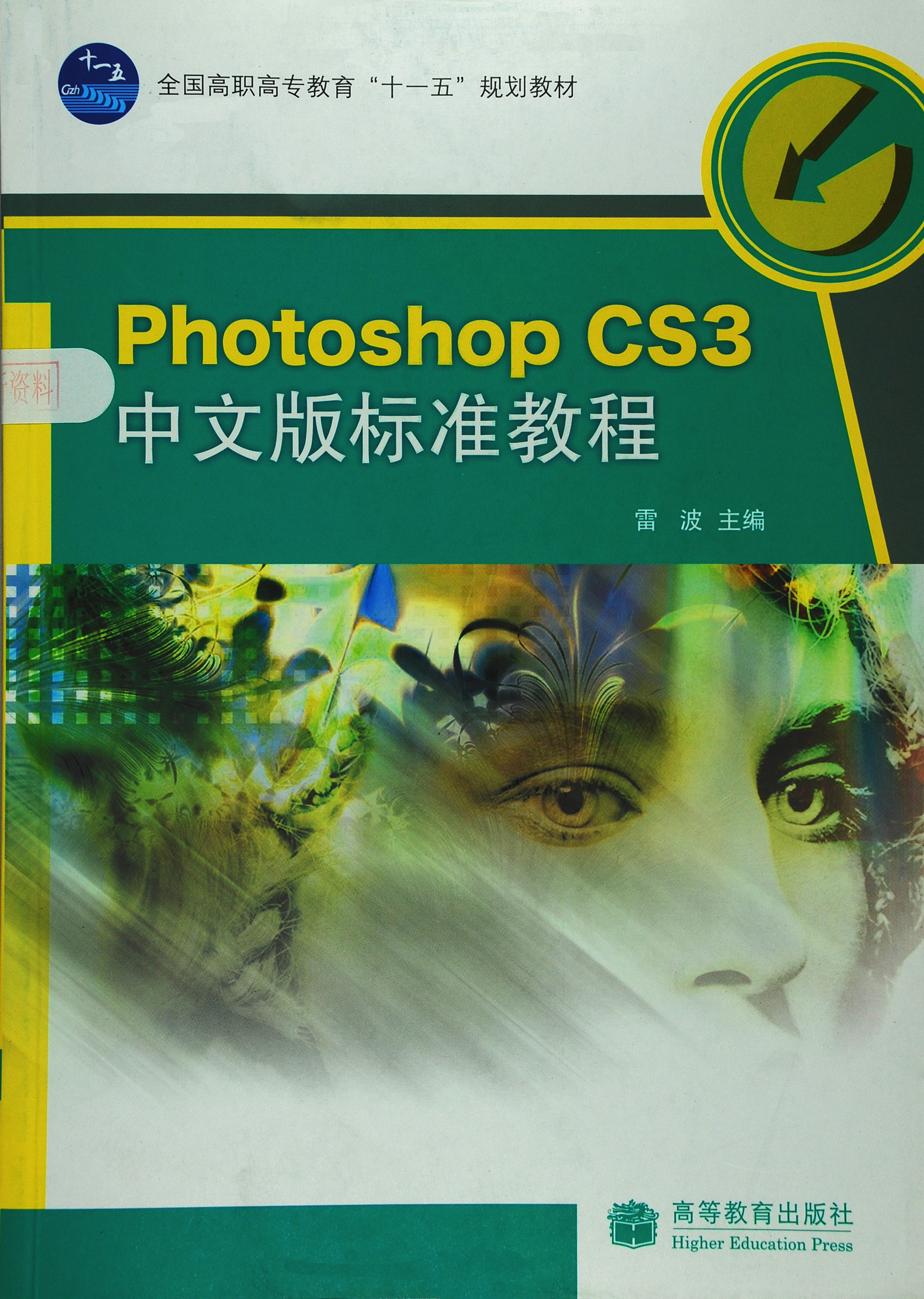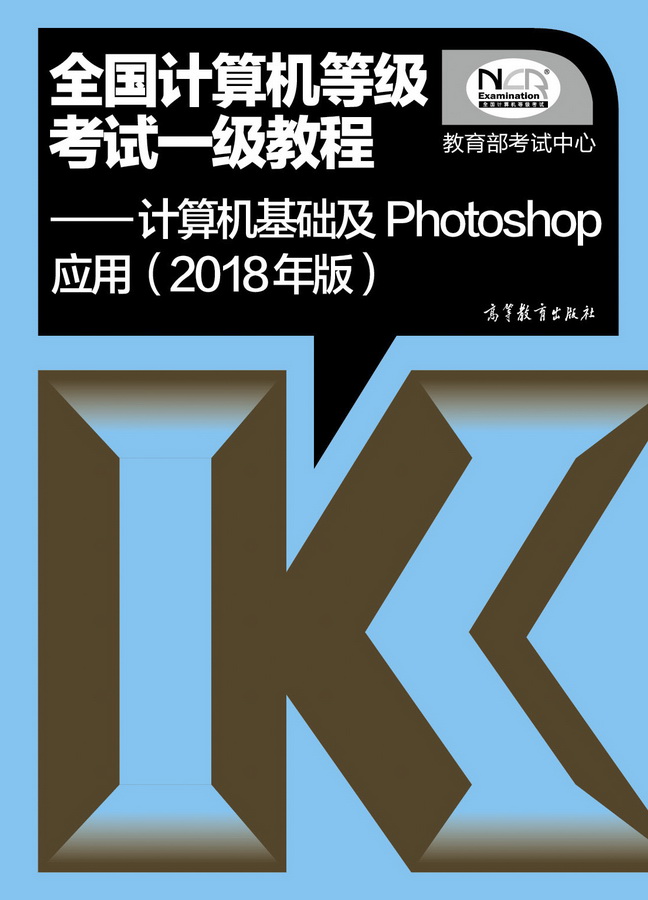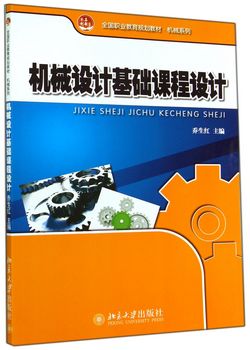Photoshop CS4中文版标准教程
作者: 雷波 陈科平
出版时间:2011-06-30
出版社:高等教育出版社
- 高等教育出版社
- 9787040316612
- 1
- 105308
- 0063153430-2
- 平装
- 16开
- 2011-06-30
- 540
- 342
本书是全国高职高专教育规划教材。本书以通俗的语言、大量的插图和实例,由浅入深地讲解了Photoshop的强大功能。
全书共分为10章,包括Photoshop基本的界面操作、图形图像基础理论、选区的创建与调整、图层的操作、图像的修饰与润色、路径与形状的绘制、通道的应用、文字的输入与编辑以及滤镜的使用技巧。本书特意对Photoshop的重点知识(如图层、通道等)进行了较为深入的讲解。为了辅助读者学习,本书的配套光盘中包含各章节的实践范例文件、源素材文件及最终效果文件,还包含综合案例的源文件及最终效果文件,以供读者练习时参考。
本书可作为高职高专院校和本科院校二级学院相关专业的教材,也可作为相关从业者及爱好者的参考用书和自学读本。
第1章 Photoshop基础知识
1.1 新建、打开与置入图像文件
1.1.1 新建图像文件
1.1.2 打开图像文件
1.1.3 置入图像文件
1.2 保存图像文件
1.2.1 设置保存选项
1.2.2 以JPEG格式保存文件
1.2.3 以TIFF格式保存文件
1.2.4 以GIF格式保存文件
1.2.5 以Photoshop PDF格式保存文件
1.3 改变图像画布尺寸
1.3.1 裁剪工具
1.3.2 精确改变画布尺寸
1.4 图像分辨率
1.5 位图图像与矢量图形
1.5.1 位图图像
1.5.2 矢量图形
1.6 掌握颜色模式
1.6.1 位图模式
1.6.2 灰度模式
1.6.3 Lab颜色模式
1.6.4 RGB模式
1.6.5 CMYK模式
1.6.6 双色调模式
1.6.7 索引颜色模式
1.7 掌握基本的颜色选择方法
1.8 使用“颜色”面板
1.9 使用“色板”面板
1.10 实战演练
1.10.1 新建并保存小型壁纸图像文件
1.10.2 用裁剪工具改变图像画布尺寸
1.10.3 制作仿旧色彩照片
1.11 选择题
1.12 操作题
第2章 操作选区
2.1 制作规则型选区
2.1.1 矩形选框工具
2.1.2 椭圆选框工具
2.1.3 单列选框工具、单行选框工具
2.2 制作不规则型选区
2.2.1 使用套索工具组
2.2.2 使用魔棒工具组
2.2.3 使用色彩范围命令
2.3 编辑与调整选区
2.3.1 移动选区
2.3.2 取消选择区域
2.3.3 再次选择刚刚选取的选区
2.3.4 反选
2.3.5 收缩
2.3.6 扩展
2.3.7 平滑
2.3.8 扩边
2.3.9 羽化
2.3.10 调整边缘
2.4 变换选择区域
2.5 实战演练
2.5.1 使用“色彩范围”命令创建选区
2.5.2 制作梦幻人物图像
2.6 选择题
2.7 操作题
第3章 图层
3.1 认识图层
3.1.1 了解图层的功用
3.1.2 了解“图层”面板
3.2 图层的基本操作
3.2.1 新建图层
3.2.2 选择图层
3.2.3 显示/隐藏图层、图层组或图层效果
3.2.4 复制图层
3.2.5 重命名图层
3.2.6 改变图层顺序
3.2.7 快速选择图层中的非透明区域
3.2.8 锁定图层属性
3.2.9 删除无用图层
3.3 图层蒙版
3.3.1 关于图层蒙版
3.3.2 创建图层蒙版
3.3.3 编辑图层蒙版
3.3.4 应用与删除图层蒙版
3.3.5 查看与屏蔽图层蒙版
3.4 剪贴蒙版
3.5 图层组及其相关操作
3.5.1 新建图层组
3.5.2 复制图层组
3.5.3 删除图层组
3.6 对齐选中的或链接的图层
3.6.1 与图层对齐
3.6.2 与选区对齐
3.6.3 对齐快捷操作
3.7 分布选中的或链接的图层
3.7.1 根据图层进行分布
3.7.2 分布快捷操作
3.8 合并图层
3.8.1 合并选中图层
3.8.2 合并可见图层
3.8.3 拼合图层
3.9 图层样式详解
3.9.1 图层样式共性
3.9.2 各图层样式详解
3.9.3 显示或隐藏图层样式
3.9.4 复制、粘贴图层样式
3.9.5 缩放图层样式
3.9.6 删除图层样式
3.10 图层混合模式
3.11 变换图像
3.11.1 缩放
3.11.2 旋转
3.11.3 斜切
3.11.4 扭曲
3.11.5 透视
3.11.6 精确变换
3.11.7 再次变换
3.11.8 翻转操作
3.12 智能对象图层
3.12.1 创建智能对象图层
3.12.2 编辑智能对象图层
3.12.3 编辑智能对象图层源文件
3.12.4 导出智能对象图层
3.12.5 栅格化智能对象图层
3.13 设定OpenGL绘图
3.14 3D图层的组成
3.15 4种方法创建模型
3.15.1 创建Photoshop自带的3D模型
3.15.2 创建3D明信片
3.15.3 创建3D网格
3.15.4 从外部导入3D模型
3.16 调整操作基本属性
3.16.1 工具
3.16.2 预设
3.16.3 参数精确
3.17 使用3D轴控制3D对象
3.18 3D网格
3.19 灯光控制
3.19.1 显示灯光模型
3.19.2 添加或删除光源
3.19.3 改变灯光类型
3.19.4 调整光源位置
3.19.5 调整灯光属性
3.20 材料、纹理及纹理贴图的关系
3.21 编辑纹理贴图
3.21.1 创建纹理贴图
3.21.2 打开纹理贴图进行编辑
3.21.3 载入纹理贴图文件
3.21.4 删除纹理贴图文件
3.22 常用纹理
3.22.1 漫射
3.22.2 “光泽度”与“反光度”属性
3.22.3 “不透明度”属性
3.22.4 “反射”与“环境”属性
3.23 渲染预设
3.24 渲染横截面效果
3.25 实战演练
3.25.1 霓虹灯外景设计
3.25.2 合成中国结图像
3.25.3 戒指宣传设计
3.25.4 制作包装盒立体效果
3.26 选择题
3.27 操作题
第4章 调整图像色彩
4.1 使用调整工具
4.1.1 减淡工具
4.1.2 加深工具
4.1.3 海绵工具
4.2 色彩调整的基本方法
4.2.1 “去色”命令
4.2.2 “反相”命令
4.2.3 “阈值”命令
4.2.4 “色调分离”命令
4.3 色彩调整的中级方法
4.3.1 “亮度/对比度”命令
4.3.2 “色彩平衡”命令
4.3.3 “照片滤镜”命令
4.3.4 “阴影/高光”命令
4.3.5 “黑白”命令
4.4 色彩调整的高级方法
4.4.1 “色阶”命令
4.4.2 “曲线”命令
4.4.3 “色相/饱和度”命令
4.5 实战演练
4.5.1 制作艺术单色照片1
4.5.2 制作艺术单色照片2
4.5.3 校正照片偏色
4.5.4 人物海报设计
4.6 选择题
4.7 操作题
第5章 绘制或修饰图像
5.1 画笔工具
5.2 “画笔”面板
5.2.1 认识“画笔”面板
5.2.2 选择画笔
5.2.3 编辑画笔的常规参数
5.2.4 编辑画笔的动态参数
5.2.5 分散度属性参数
5.2.6 附加参数
5.2.7 存储画笔
5.2.8 载入预设的画笔
5.2.9 新建画笔
5.2.10 复位画笔
5.2.11 删除画笔
5.3 绘制渐变图像
5.3.1 “渐变工具”选项条
5.3.2 创建实色渐变
5.3.3 创建透明渐变
5.3.4 渐变管理命令
5.4 填充图像
5.5 描边图像
5.6 擦除像素
5.6.1 橡皮擦工具
5.6.2 背景色橡皮擦工具
5.6.3 魔术橡皮擦工具
5.7 修复图像
5.7.1 仿制图章工具
5.7.2 修复画笔工具
5.7.3 污点修复画笔工具
5.7.4 修补工具
5.7.5 红眼工具
5.8 回退操作
5.8.1 基本的纠正命令
5.8.2 “历史记录”面板
5.9 实战演练
5.9.1 美化面部
5.9.2 修掉床头花纹
5.9.3 HELLO KITTY主题海报设计
5.10 选择题
5.11 操作题
第6章 绘制路径和形状
6.1 绘制路径
6.1.1 钢笔工具
6.1.2 自由钢笔工具
6.1.3 添加锚点工具
6.1.4 删除锚点工具
6.1.5 转换节点工具
6.2 选择路径
6.2.1 路径选择工具
6.2.2 直接选择工具
6.3 “路径”面板
6.3.1 新建路径
6.3.2 填充路径
6.3.3 描边路径
6.3.4 保存“工作路径”
6.3.5 删除路径
6.3.6 将选区转换为路径
6.3.7 将路径转换为选区
6.4 绘制规则形状图像
6.4.1 矩形工具
6.4.2 圆角矩形工具
6.4.3 椭圆工具
6.4.4 多边形工具
6.4.5 直线工具
6.4.6 自定形状工具
6.4.7 为形状设置颜色
6.4.8 创建自定义形状
6.5 路径运算
6.6 实战演练
6.6.1 绘制可爱小猪
6.6.2 制作My Love To You主题矢量招贴
6.6.3 连体特效文字——变形连合
6.7 选择题
6.8 操作题
第7章 通道
7.1 关于通道
7.2 “通道”面板
7.3 颜色通道
7.4 专色通道
7.4.1 创建专色通道
7.4.2 合并专色通道
7.4.3 更改专色通道的选项
7.5 Alpha通道
7.5.1 新建Alpha通道
7.5.2 将Alpha通道作为选区载入
7.5.3 编辑Alpha通道
7.6 实战演练
7.6.1 印章放大
7.6.2 增加光线
7.6.3 给人物换个唯美的虚拟
7.6.4 彩色半调装饰的包装
7.7 选择题
7.8 操作题
第8章 输入或格式化文字
8.1 输入文字
8.1.1 输入水平或垂直文字
8.1.2 创建文字型选区
8.1.3 转换横排文字与直排文字
8.2 点文字与段落文字
8.2.1 输入点文字
8.2.2 输入段落文字
8.2.3 转换点文字与段落文字
8.3 格式化文字
8.3.1 格式化文字
8.3.2 格式化段落
8.4 转换文字
8.4.1 转换文字图层为普通图层
8.4.2 由文字生成路径
8.4.3 将文字图层转换成为形状图层
8.5 变形文字
8.6 沿路径排文
8.7 异形区域文字
8.8 实战演练
8.8.1 数字环绕效果
8.8.2 中国传统艺术设计招贴
8.9 选择题
8.10 操作题
第9章 滤镜
9.1 滤镜库
9.2 液化
9.3 消失点
9.4 内置滤镜概述
9.5 智能滤镜
9.5.1 添加智能滤镜
9.5.2 编辑智能蒙版
9.5.3 编辑智能滤镜
9.5.4 编辑智能滤镜混合选项
9.5.5 停用/启用智能滤镜
9.5.6 删除智能滤镜
9.6 实战演练
9.6.1 星球爆炸
9.6.2 炫光效果
9.7 选择题
9.8 操作题
第10章 使用动作及自动化命令
10.1 “动作”面板
10.2 录制并编辑动作
10.2.1 录制动作
10.2.2 修改动作中命令的参数
10.2.3 继续录制动作
10.3 批处理
10.4 选择题
10.5 操作题
各章选择题参考答案
附录 综合案例流程图示